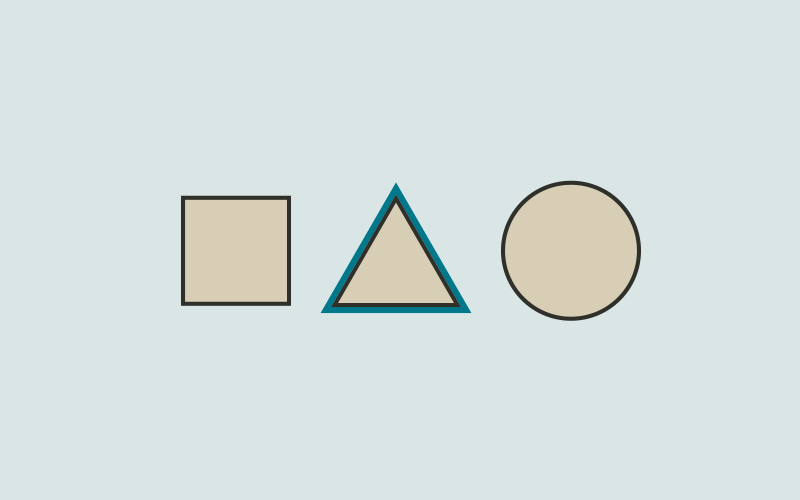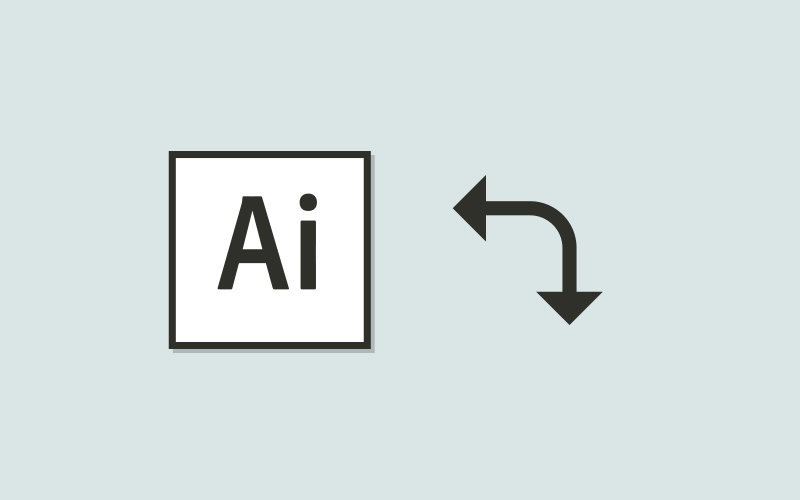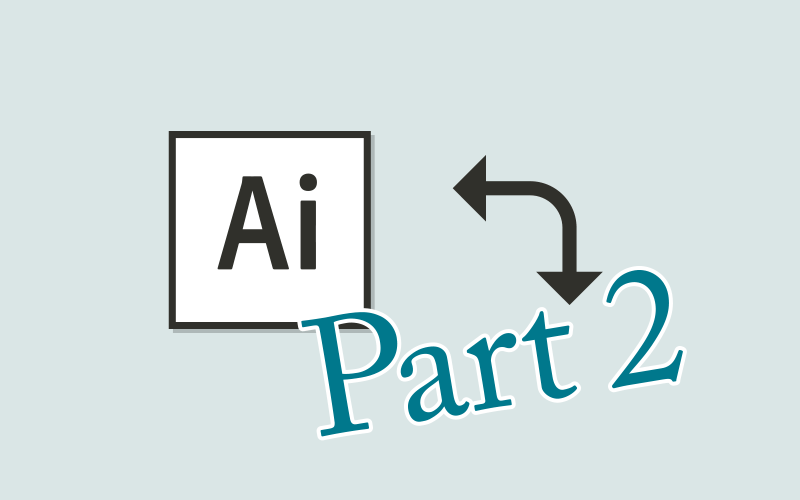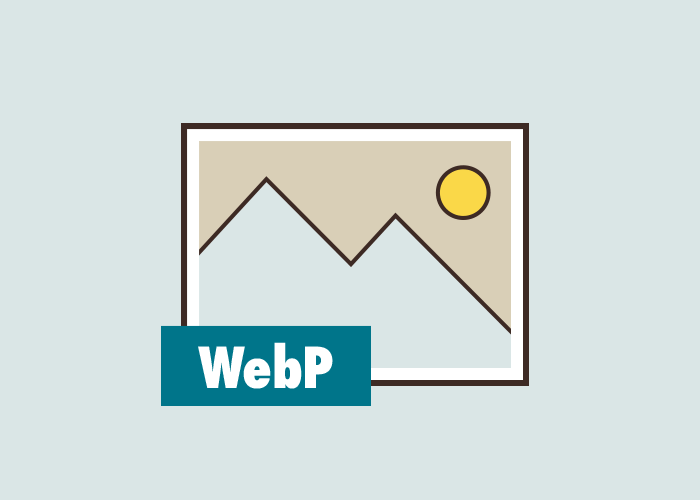
Abobe Photoshop をWebPに対応させる方法(Macの場合)
Photoshop 23.2でWebP(ウェッピー)が完全にサポートされました。
アップデートをして対応できれば一番ですが、実務で使用しているアプリケーションは安易にアップデートできないこともあります。
でもフォトショでWebP扱いたい!と言う場合にはプラグインで対応が可能です。
目次
- プラグインをダウンロードする
- プラグインをインストールする
- WebP形式で保存する
- まとめ
Advertising
プラグインをダウンロードする
AdobeのヘルプサイトにダウンロードURLがあるのでそこからプラグインをダウンロードします。
https://helpx.adobe.com/jp/photoshop/kb/support-webp-image-format.html
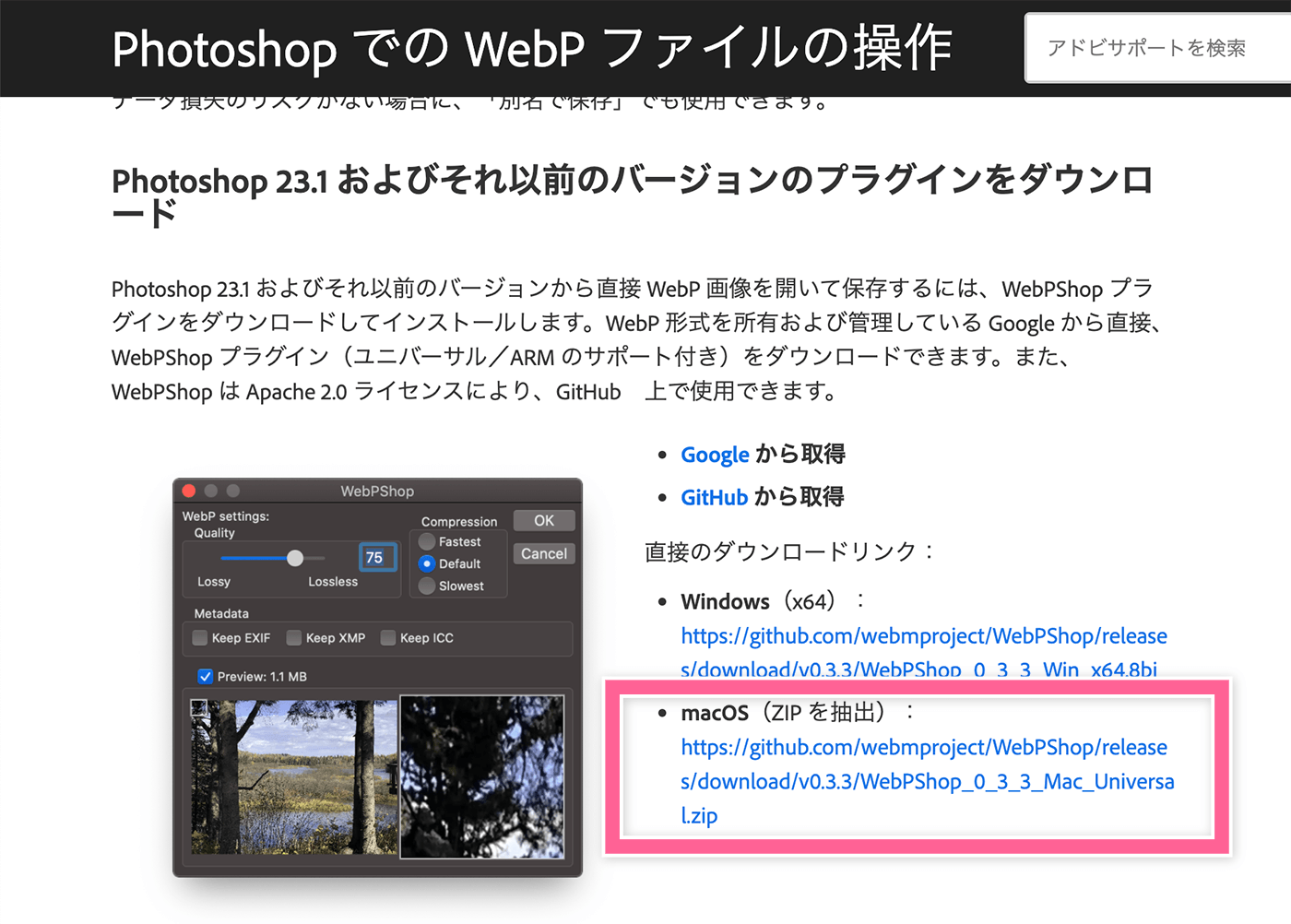
「google から取得」と「GitHub から取得」のリンクと、その下に「直接のダウンロードリンク」があります。
私は「直接のダウンロードリンク」の「macOS(ZIP を抽出)」のリンクからプラグインをダウンロードしました。
ダウンロードしたZIPを展開すると「WebPShop.plugin」が取り出せます。
プラグインをインストールする
インストールと言っても、指定のフォルダにプラグインファイルを入れるだけなので心配ありません。
ダウンドーロしたプラグインファイル(WebPShop.plugin)を
Macintosh HD > ライブラリ > Application Support > Adobe > Plug-Ins > CC
の中に入れます。
パスワードを求められた場合は、Macのログイン時に使用するパスワードを入力します。
ユーザー > ライブラリではなく、Macintosh HD > ライブラリ なのでお間違いのないように確認してくださいね。
また、Macintosh HD の部分は起動ディスクを換装したり、初回セットアップ時に名前を変更していると違う場合があります。
WebP形式で保存する
WebP形式で保存する場合は「ファイル」の「別名で保存」から保存をします。
「書き出し」ではWebP形式は出てきません。
フォーマットに「WebPShop」という形式が増えているので、それを選択して保存。
TIFFの下にあったので、けっこう下の方です。
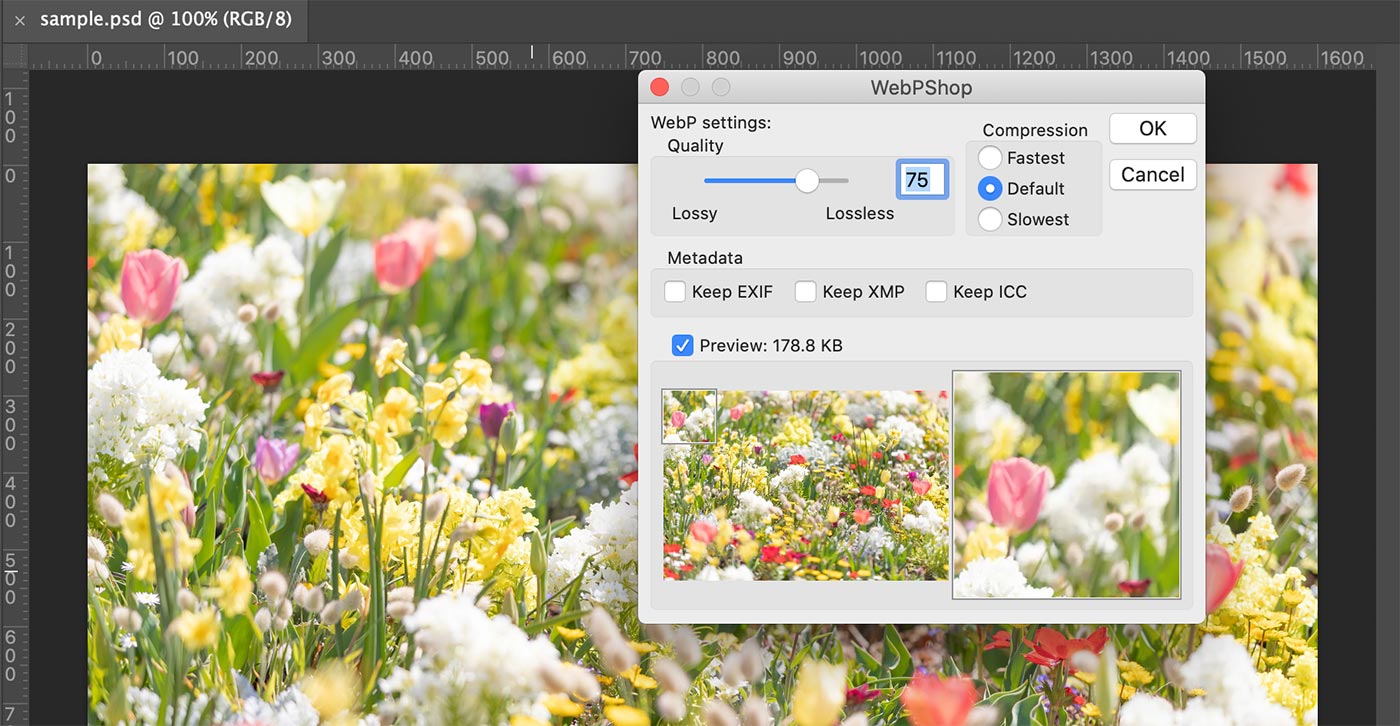
上の画像のようなダイアログが出るので、設定は自分の許容範囲に合わせていろいろ変えてみてください。
「開発者を検証できないため、WebPShop.plugin を開けません」といったメッセージが出てきた場合は公式ヘルプの下部、「隔離プラグイン(macOS のみ)」の項目に習って解決してください。(私はこのメッセージ出ました。)
また、macOS 10.15 以降では、「開発者を検証できないため、WebPShop.plugin を開けません」というプロンプトを、プラグインを隔離することでバイパスできます。これは、プラグインが署名されていないために発生します。隔離するための最も簡単な方法は、WebPShop プラグインをインストール元のターミナルウィンドウにドラッグして、正しいバージョンとパスを取得することです。
Photoshop での WebP ファイルの操作
隔離するには、ターミナルウィンドウ(Finder/アプリケーション/ユーティリティ)で、次のコードを実行します。
sudo xattr -r -d com.apple.quarantine /Library/Application\ Support/Adobe/Plug-Ins/CC/WebPShop.plugin
ターミナルに指定のコードをコピペしてエンターキーで実行。
パスワードを求められたら、Macのログイン時に使用するパスワードを入力します。
まとめ
可能であればフォトショを最新バージョン、旧バージョン共にインストールしておくのがベストだと思いました。